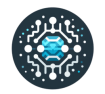.jpg?w=1024&resize=1024,1024&ssl=1)
Comienzo en el Uso de Tablas en Excel
Microsoft Excel es una aplicación potente empleada globalmente para manejar y analizar datos. Una de las características más valiosas es la capacidad de crear tablas. Este texto explicará cómo elaborar una tabla en Excel, ofreciendo ejemplos prácticos y sugerencias para optimizar tu uso de esta aplicación.
¿Cuál es el significado de una Hoja de Cálculo en Excel?
Una tabla en Excel representa más que un simple conjunto de filas y columnas. Transformar un rango de datos en una tabla ofrece múltiples beneficios: formateo automático, posibilidades de filtrado, clasificación y la habilidad de efectuar cálculos de manera automatizada. Estas funciones aumentan de forma notable la eficacia en la gestión de datos.
Cómo Elaborar una Tabla en Excel
Paso 1: Preparar los Datos
Antes de crear una tabla, asegúrate de que tus datos estén organizados en un formato coherente. La primera fila debe contener los encabezados de cada columna, y no debe haber filas o columnas vacías dentro del conjunto de datos. Esto facilitará el proceso de conversión y garantizará que todas las funcionalidades de la tabla se empleen correctamente.
Paso 2: Elegir el Conjunto de Datos
Elige las celdas que planeas agregar en la tabla. Puedes realizar esta acción manualmente desplazando el cursor o usando combinaciones de teclas. No olvides que el conjunto debe incorporar los títulos de las columnas.
Paso 3: Transformar a Tabla con el rango ya seleccionado, ve a la pestaña “Insertar” en la barra de herramientas. Presiona sobre “Tabla“. Surgirá una ventana de diálogo que verifica el rango seleccionado y ofrece una opción para especificar si tu tabla tiene encabezados. Si la fila inicial contiene títulos de columnas, asegúrate de seleccionar esta opción.
Etapa 4: Formateo Automático
Al transformar la información en una tabla, Excel automáticamente aplicará un estilo que mejorará la apariencia de los datos. Puedes modificar este estilo en la sección “Diseño de Tabla“, donde se ofrecen numerosos estilos predefinidos.
Características Avanzadas de las Tablas
Clasificación y Filtrado: una vez que tus datos se encuentren en formato tabular, podrás hacer uso de las flechas de filtrado en los encabezados de las columnas para organizar y seleccionar información de acuerdo a tus requisitos. Esto resulta particularmente ventajoso cuando gestionas grandes cantidades de datos.
Formulaciones Adaptables: las tablas facilitan el empleo de referencias estructuradas para desarrollar fórmulas que se ajustan de forma automática al agregar o quitar filas en la tabla. Esto se consigue utilizando nombres de columnas en lugar de referencias individuales de celdas, lo que facilita la lectura y administración de las fórmulas.
Total de Filas: es posible incluir una fila de totales en tu tabla que calcula automáticamente sumas, promedios, conteos, entre otros. Esta característica se habilita en la pestaña “Diseño de Tabla“, seleccionando “Fila de Totales“. Al hacer clic en las celdas de esta fila, puedes seleccionar el tipo de cálculo que prefieres.
Ventajas de Utilizar Tablas en Excel
HTMLTexto: La utilización de tablas en Excel ofrece numerosos beneficios: ahorro de tiempo, disminución de errores manuales y una representación clara de la información. Asimismo, las funciones avanzadas facilitan a los usuarios un análisis más detallado y eficaz de sus datos.
Reflexionando sobre lo anterior, crear una tabla en Excel no solo cambia la estética de tus datos, sino que transforma la manera en que interactúas con ellos, aportando una capa adicional de inteligencia y flexibilidad a tus tareas diarias. Explorar estas características te permitirá sacar el máximo provecho de esta potente herramienta.